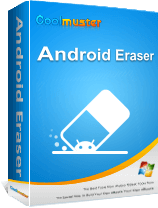Galaxy是三星推出的最受歡迎的手機系列。它們具有卓越的性能和高端的規格。然而,當你的三星Galaxy手機長時間使用後,你也會面臨很多問題,例如當機、死機、螢幕反應慢等,而且你還會發現它的運行速度比剛買的時候慢很多。為了克服這些情況,有必要將您的三星 Galaxy 手機恢復原廠設定。在本文中,我們將向您介紹 4 種重置 Samsung Galaxy 裝置的方法,例如 Samsung Galaxy S25/S24/S23 等。
如果您的手機運作正常,最建議的恢復原廠設定的方法是透過「設定」選單。這種方法簡單、安全,不需要任何外部設備。
如何強制我的三星恢復出廠設定?
步驟 1. 開啟三星手機上的「設定」。
步驟 2. 向下捲動並點選「常規管理」。
步驟 3. 選擇「重置」。
步驟4.點選「恢復出廠設定」。

步驟 5. 查看將刪除的資料列表,然後向下捲動並點擊「重置裝置」。
步驟 6. 如果您設定了螢幕鎖定,請輸入您的密碼或 PIN 碼。
步驟7.最後,點選「全部刪除」。系統將開始重置並在完成後自動重新啟動。
如果您的三星手機無法存取系統或您忘記了鎖定螢幕密碼,您可以使用組合鍵執行恢復原廠設定(也稱為恢復模式)。
步驟如下:
步驟 1. 完全關閉設備。
步驟 2. 依照您的裝置型號,按住以下組合鍵:
步驟 3. 當 SAMSUNG 標誌出現時放開所有按鈕。
步驟 4. 進入「恢復模式」後,使用「音量按鈕」進行導航,並使用「電源按鈕」進行確認。
步驟5.選擇“清除資料/恢復原廠設定”,然後按下“電源”按鈕。

步驟6.選擇「恢復出廠設定」再次確認。
步驟7.系統將開始格式化。完成後,選擇“立即重新啟動系統”以重新啟動設備。
如果您的三星手機遺失或無法直接訪問,Google 的「尋找我的裝置」可讓您遠端執行恢復出廠設置,前提是該手機處於線上狀態並連結到 Google 帳戶。
透過「尋找我的裝置」將三星恢復原廠設定的步驟:
步驟 1. 在瀏覽器上造訪https://www.google.com/android/find 。
步驟 2. 使用與您的手機關聯的 Google 帳戶登入。
步驟 3. 找到裝置後,點選左側面板上的「擦除裝置」。

步驟 4. 確認警告,然後再次按一下「擦除裝置」。手機將被重置,所有資料將遠端刪除。
對於出售或捐贈手機等情況,即使使用恢復工具,使用專業橡皮擦也可確保資料永久且不可恢復地刪除。 Coolmuster Android Eraser是最好的工具之一。
該計劃的主要特點:
使用Coolmuster Android Eraser 將三星恢復出廠設定的步驟:
01點擊下面的按鈕在您的電腦上下載並安裝Coolmuster Android Eraser。
02透過 USB 線將三星手機連接至電腦,然後在裝置上啟用 USB 偵錯。授予所需的權限並點擊“確定”繼續。

03在程式介面上,按一下「擦除」> 從清單中選擇安全等級> 按一下「確定」> 在空白欄位中鍵入「刪除」> 再次按一下「擦除」> 並按一下「確定」確認。軟體將開始擦除您的三星手機。

04請依照螢幕上的指示從「設定」選單將您的三星手機恢復原廠設置,然後將您的裝置設定為新裝置。

影片指南
1.三星恢復出廠設定會刪除所有內容嗎?
是的,恢復原廠設定將會刪除:
不刪除:
重置之前,請使用Coolmuster Android Backup Manager將聯絡人、簡訊、應用程式、照片等重要資料備份到您的電腦。
2. 如何在沒有密碼的情況下將三星手機恢復原廠設定?
如果您的三星手機被鎖定並且不知道密碼,您可以嘗試以下常規方法來執行恢復出廠設定:恢復模式、Google 尋找我的裝置等。
如果您想了解更多信息,請閱讀文章“ 如何在沒有密碼的情況下恢復出廠設置三星手機”。
3.恢復出廠設定後資料可以恢復嗎?
一般來說,恢復出廠設定後:
將三星手機恢復原廠設定是故障排除、效能增強和裝置切換的強大解決方案。您現在已經學會如何透過「設定」、按鈕組合、Google 遠端工具以及專業資料抹除器的幫助來重置裝置。
如果您擔心資料安全,請使用Coolmuster Android Eraser進行徹底刪除。如果您想保留數據,請先使用Coolmuster Android Backup Manager進行備份。
選擇適合您需求的方法,然後放心地重置您的三星裝置。
相關文章: